Actualizado el jueves, 31 marzo, 2022
¿Quieres mejorar tu posicionamiento? Optimiza los resultados de tu web con esta guía de primeros pasos en la nueva versión de Google Search Console.
Aparecer en buscadores es una de las principales vías para conseguir visitas en tu web. A día de hoy es de vital importancia cuidar que nuestro posicionamiento sea el correcto y que nuestra página se muestre tal y como queremos en los resultados.
Para facilitarnos esta tarea existe la herramienta Search Console de Google.
Índice de contenidos
¿Qué es Google Search Console?
Google Search Console es un servicio gratuito de Google que te ayuda a supervisar, mantener y solucionar los problemas de aparición de tu sitio web en los resultados de la Búsqueda de Google.
Fuente: Google
Es decir, con Search Console puedes controlar cómo Google accede al contenido de tu página y lo indexa.
Search Console anteriormente se conocía como Google Webmaster Tools, y estaba formada por diferentes herramientas para webmasters, como su nombre indica. Ahora todas estas herramientas se agrupan en una única plataforma y se ha simplificado tanto su interfaz como su uso para que cualquiera que gestione una página (y no solamente desarrolladores) puedan utilizarla.
En definitiva, Saearch Console te será muy útil tanto si gestionas la web de tu propio negocio como si te dedicas al marketing, y tanto si tienes o no conocimientos de programación.
Apartados de Google Search Console
Te contamos pantalla a pantalla las principales funcionalidades de la nueva versión de la herramienta.
Descripción General
En este apartado puedes ver un resumen de las métricas más importantes y cualquier problema grave que deba solucionarse.
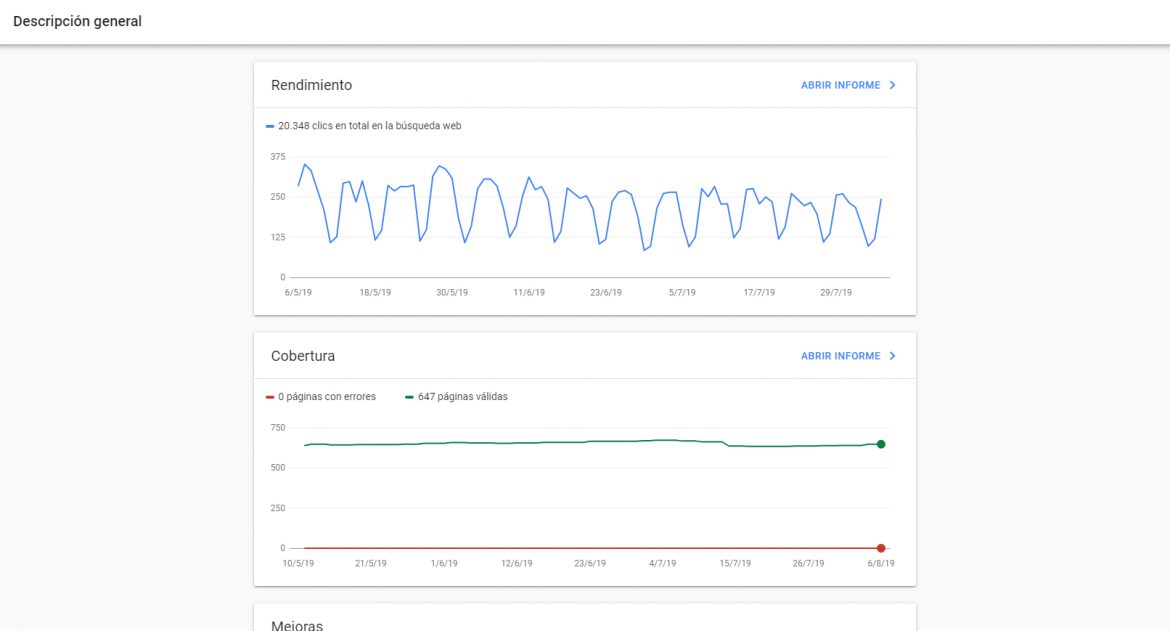
Rendimiento
Si tu objetivo es mejorar el SEO de tu página, es en este apartado de Rendimiento donde debes invertir tu tiempo. Aquí se recogen los datos y métricas que te ayudarán a mejorar tu posicionamiento.
En Rendimiento vas a encontrar dos apartados: Resultados de Búsqueda y Discover. Este segundo apartado solo está disponible para algunos sitios con un alto nivel de impresiones, por lo que no te vuelvas loco si no muestra resultados en el tuyo. Si funciona en tu sitio podrás consultar métricas de clics e impresiones de los resultados en Discover.
Discover es una funcionalidad con la que cuentan algunos dispositivos Android o iOS para mostrar noticias basadas en los intereses del usuario.
Rendimiento > Resultados de búsqueda
En esta sección podrás ver una gráfica similar a esta:
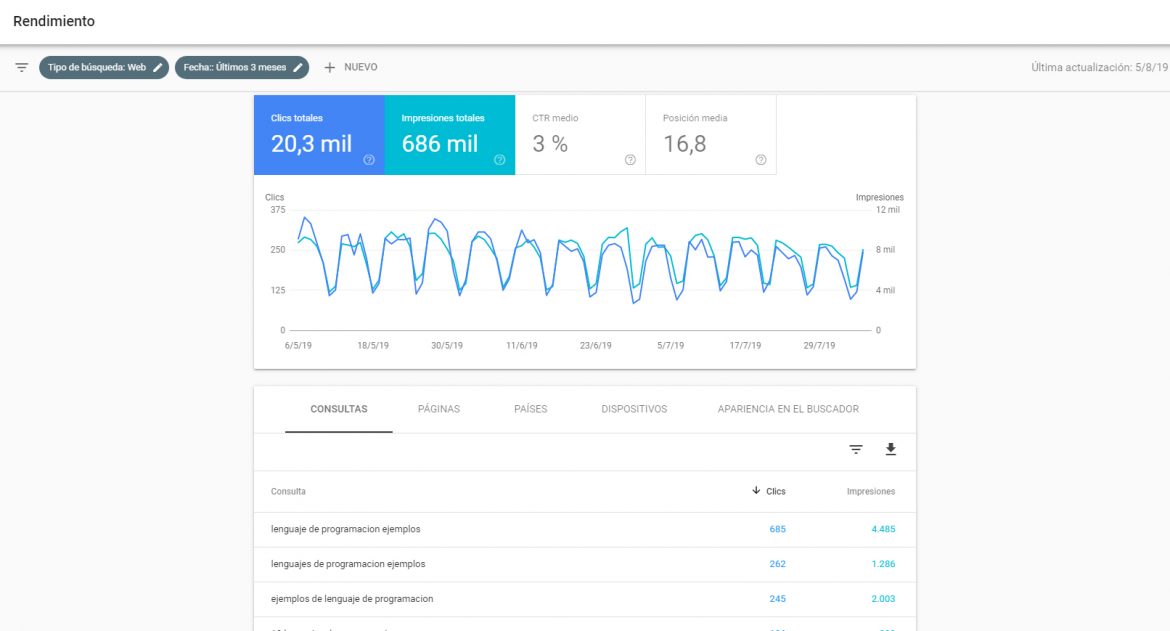
En la parte superior tienes 4 recuadros con los clics, las impresiones, el CTR promedio y la posición media de tu web. Clicando sobre ellos se mostrarán estos valores en la gráfica en el rango del tiempo que tengas asignado.
Como novedad, ahora puedes ver los resultados de hasta 16 meses atrás. En la anterior versión solo podías remontar 3 meses.
Clicando sobre la barra Fecha, puedes editar el período de tiempo del que se muestran los datos.
Bajo la gráfica, puedes ver los datos de consultas, páginas, países, dispositivos y apariencia en el buscador y ordenar sus resultados de clics, impresiones, CTR y posición en Google.
Si en el apartado Páginas clicas sobre una de las URL, te mostrará las principales consultas para las que aparece esta página. Esto es una gran ventaja para mejorar las palabras claves que utilizas en esa URL.
Aplicando las palabras claves con más impresiones y que tengan una buena posición en esa página, puedes mejorar y mucho su posicionamiento.
¡Ojo! Tampoco es cuestión de apliques a lo loco estas palabras clave. Si tu posicionamiento es bueno, con incorporar algunas palabras a tu texto será suficiente. Si la URL no posiciona bien, sí puedes cambiar las palabras clave principales y probar con una de las sugeridas. En cualquier caso, vigila su densidad, no vaya a ser que Google te penalice, y revisa en Search Console cómo funcionan tus cambios.
Inspección de URL
Aquí puedes comprobar si tus URL están correctamente indexadas por Google.
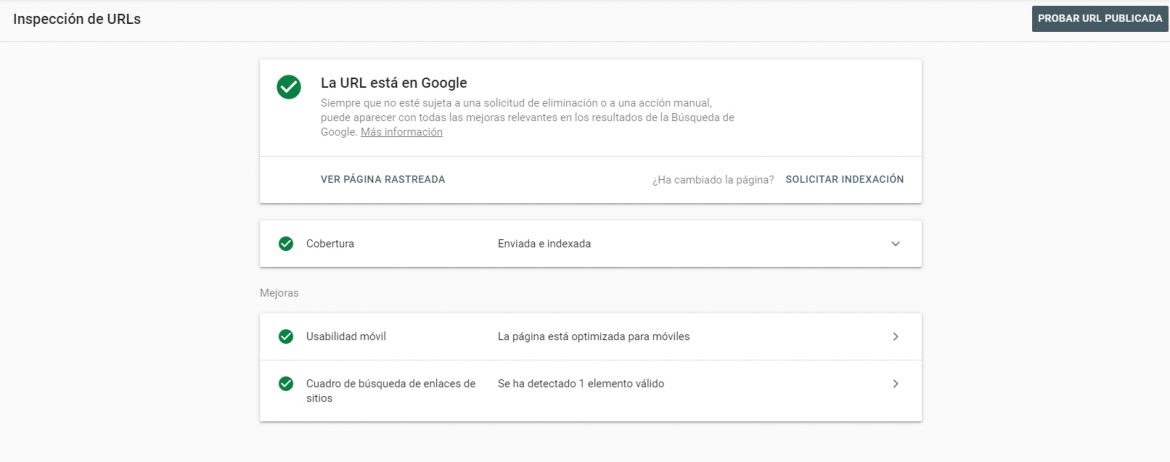
Poniendo cualquiera de tus URL en el buscador superior, te mostrará si está indexada o no. En caso de no estarlo puedes solicitar ahí mismo que la indexe.
Aunque tus páginas estén indexadas, esta acción también es útil si has modificado o actualizado tu contenido (o las palabras clave) para que Google indexe más rápidamente estos cambios.
Si existe algún error de indexación también se indicará en este apartado.
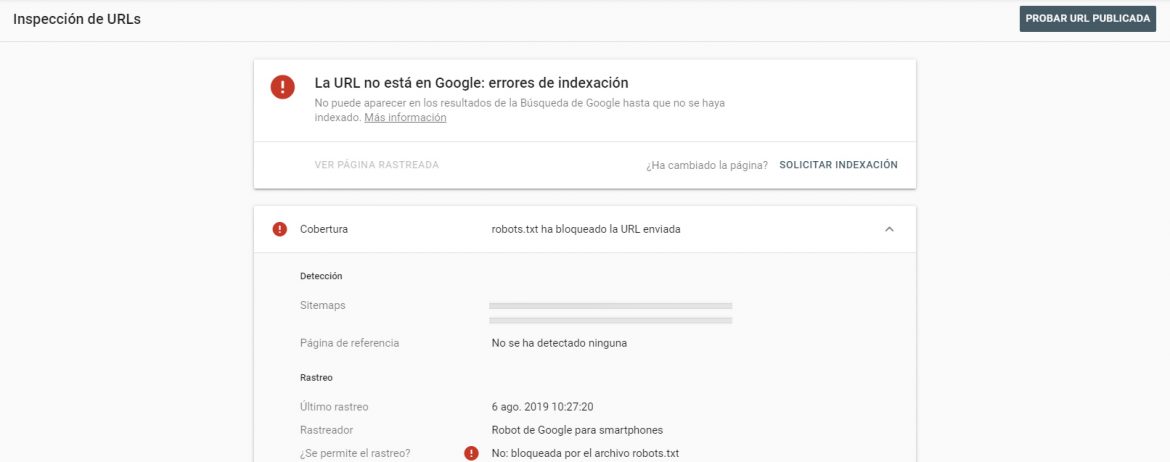
Desplegando la pestaña Cobertura puedes comprobar el último rastreo efectuado de la página, cual es el sitemap, si está incluida en el robots o indicada como index o noindex, entre los datos más interesantes.
Cobertura
En Cobertura se recoge el estado de las URL y el detalle de porque están o no indexadas.
Las URL se clasifican en 4 estados:
- Error: la página no está indexada por algún tipo de error. En el aviso te aparecerá el tipo de fallo para que puedas corregirlo.
- Válidas con advertencia: la página está indexada pero es posible que no te interese esta indexación. Es conveniente revisar cada caso y ver si es o no un error.
- Válidas: páginas indexadas sin errores.
- Excluidas: la página no se indexa porque está incluida en un .robots o se le aplicado un noindex, etc.
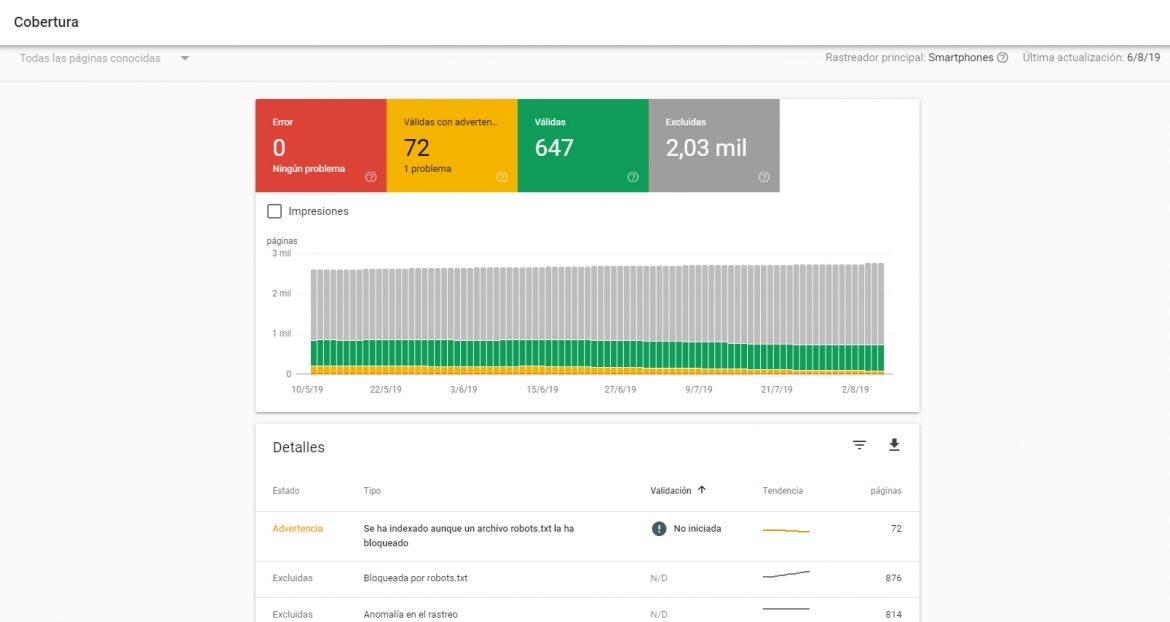
En esquema es muy similar a la sección de Rendimiento, clicando sobre los recuadros se mostrará una gráfica con los datos de los últimos meses.
Abajo, clicando sobre los estados puedes ver en detalle las URL afectadas. Puedes inspeccionar cada URL y ver dónde está el error.
Sitemaps
En este apartado indicas la URL donde está ubicado el sitemap de tu web para que Google lo encuentre.
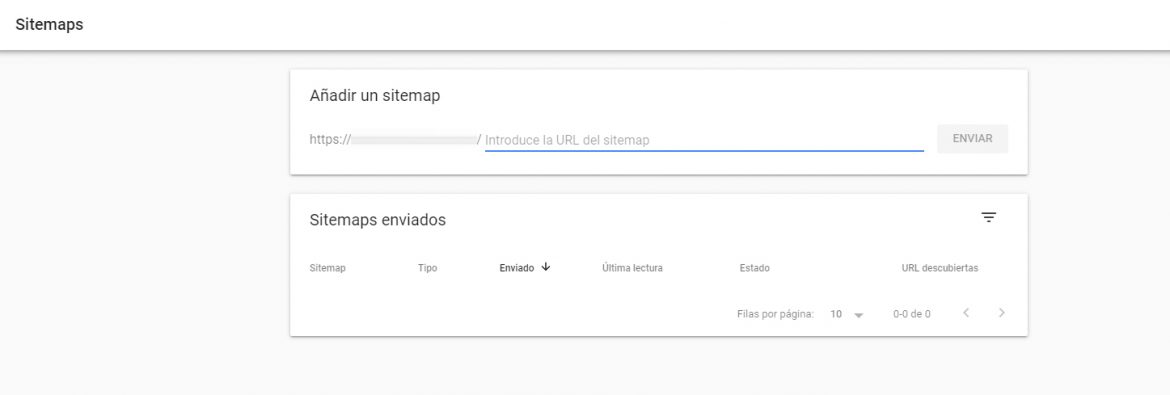
Una vez lo envíes, lo procesa y te indica si todo está correcto o si hay algún error.
Experiencia de la página
Este apartado se incorporó recientemente. Te muestra el porcentaje de URLs en las que ofreces una buena experiencia a los usuarios, tanto en ordenador como en dispositivos móviles.
Se consideran buenas aquellas páginas que cargan rápido y que facilitan la navegación de los usuarios
¿Sabías que el hosting es uno de los factores que más influyen en la velocidad de carga? Hazte con un hosting rápido y seguro para que tu web vuele.
Tras las cifras de porcentaje viene una gráfica con las variaciones en los niveles de experiencia de usuario en porcentajes y sus impresiones.
Si realizas cambios en el diseño o que afecten al rendimiento de tu página, es bueno que le eches un ojo a este apartado para ver si varía la buena experiencia de los usuarios.

Métricas web principales
Muestra el número de páginas que va van rápido, necesitan mejoras o son pobres a nivel rendimiento tanto en móviles como en ordenador. Lo ideal es que todas las URL que forman tu web estén en verde, es decir, sean rápidas.
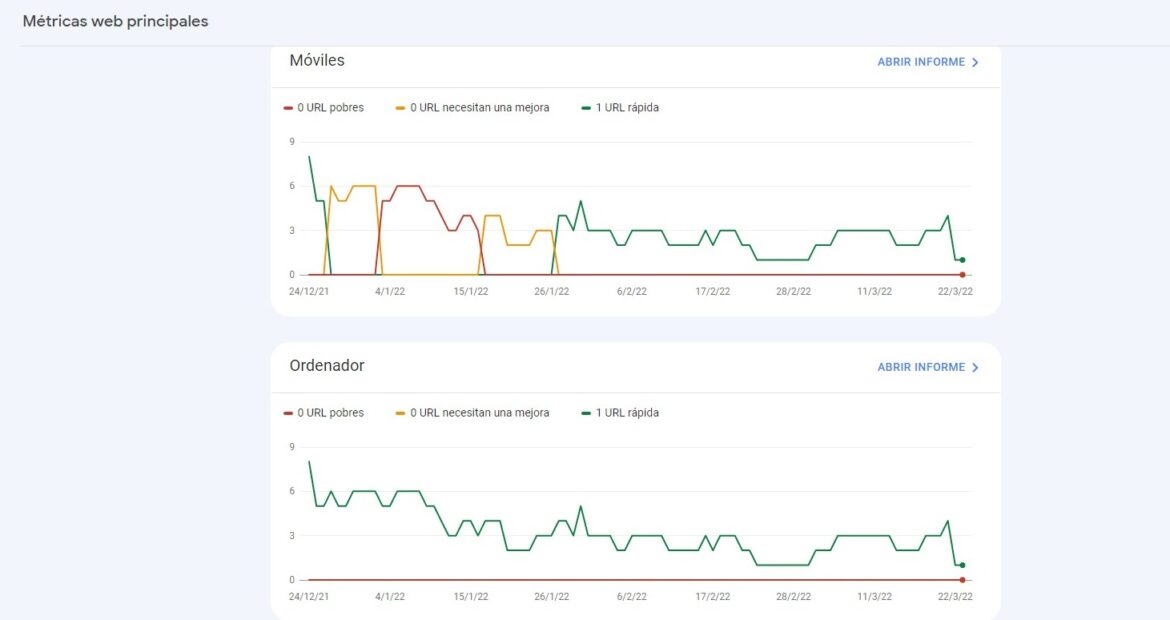
Usabilidad móvil
Aquí te indica si todas tus páginas se ven correctamente en móviles.
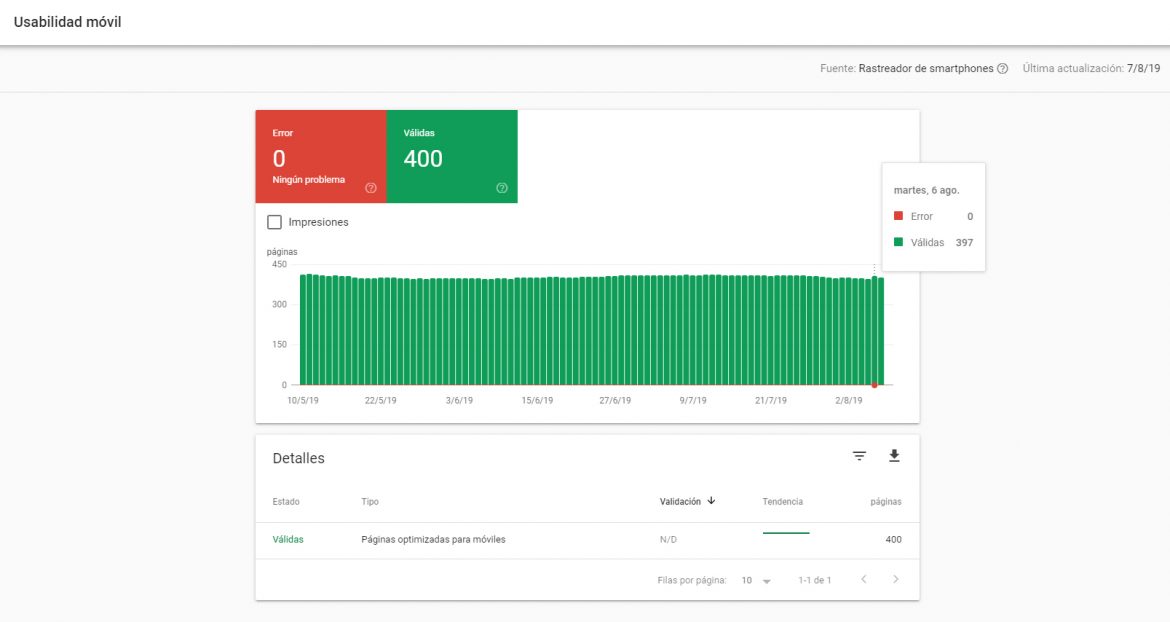
A día de hoy el responsive es indispensable, por lo que todas tus URL deberían aparecer como válidas. Si no es así te recomendamos que te apresures a corregirlo.
Acciones manuales
En esta sección te saldrá alguna notificación si has hecho trampas para mejorar tu SEO o si alguna de tus páginas no cumple con las directrices de calidad de Google.
Si no es así, no deberías preocuparte, aquí te aparecerá todo correcto.
Problemas de seguridad
Al igual que en la sección anterior, lo ideal es que aquí aparezca un mensaje de que está todo correcto.

Te saldrá una notificación si tu web tiene alguna vulnerabilidad o si utilizas algún tipo de código malicioso.
Como ya te recomendamos antes, si no quieres que esto le pase a tu página, te recomendamos elegir un hosting de calidad que te dé unas garantías de seguridad.
Enlaces
En Enlaces puedes consultar todas las páginas que linkan a la tuya así como todos tus enlaces internos.
Configuración
Desde Configuración verificar propiedad (web) por diferentes vías o quitar propiedades que ya no necesites.
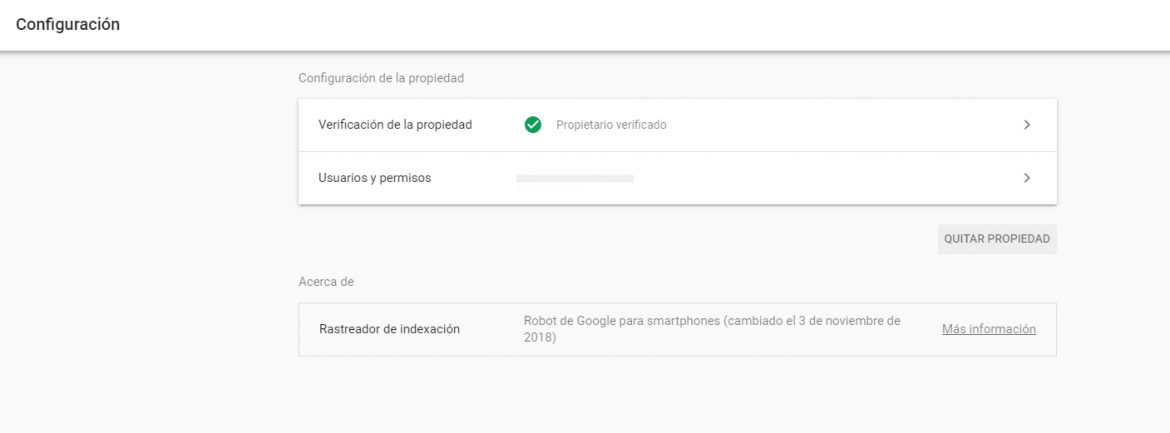
También puedes añadir o quitar usuarios con permiso completo o restringido para gestionar tus propiedades.
Si necesitas más información, puedes echarle un ojo a las guías de primeros pasos que facilita Google, tanto para usuarios principiantes como avanzados.
Exprime tu SEO al máximo sacándole partido a tu web con la Search Console. Y tú, ¿ya utilizas esta potente herramienta?


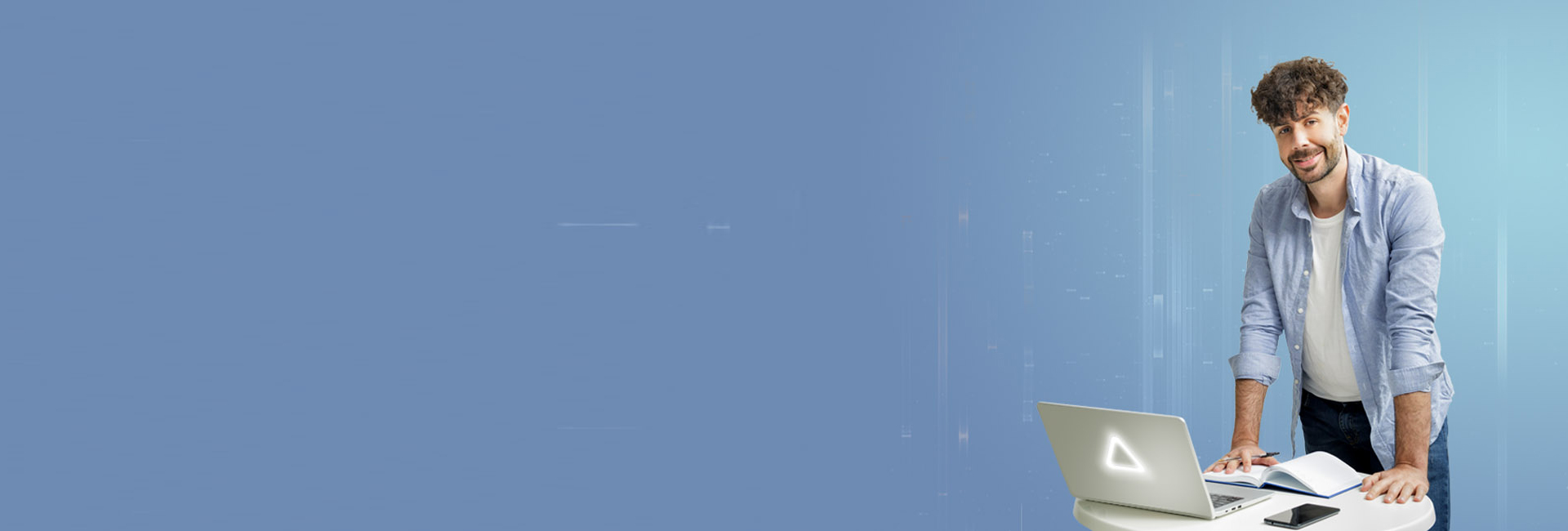
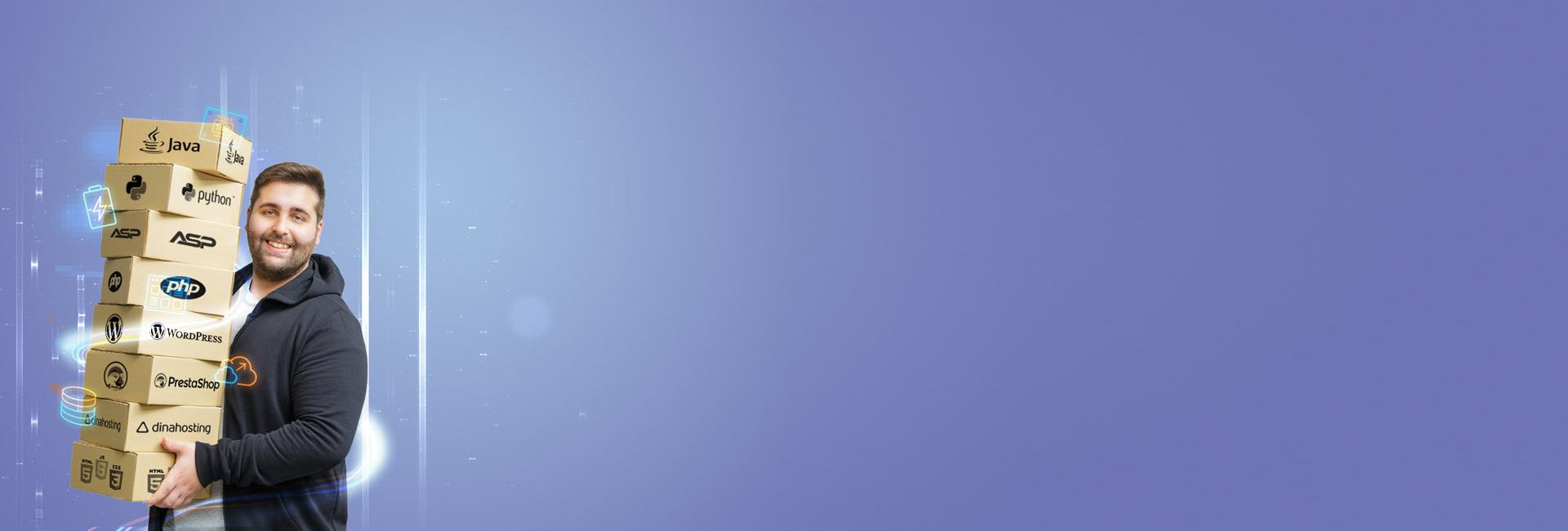
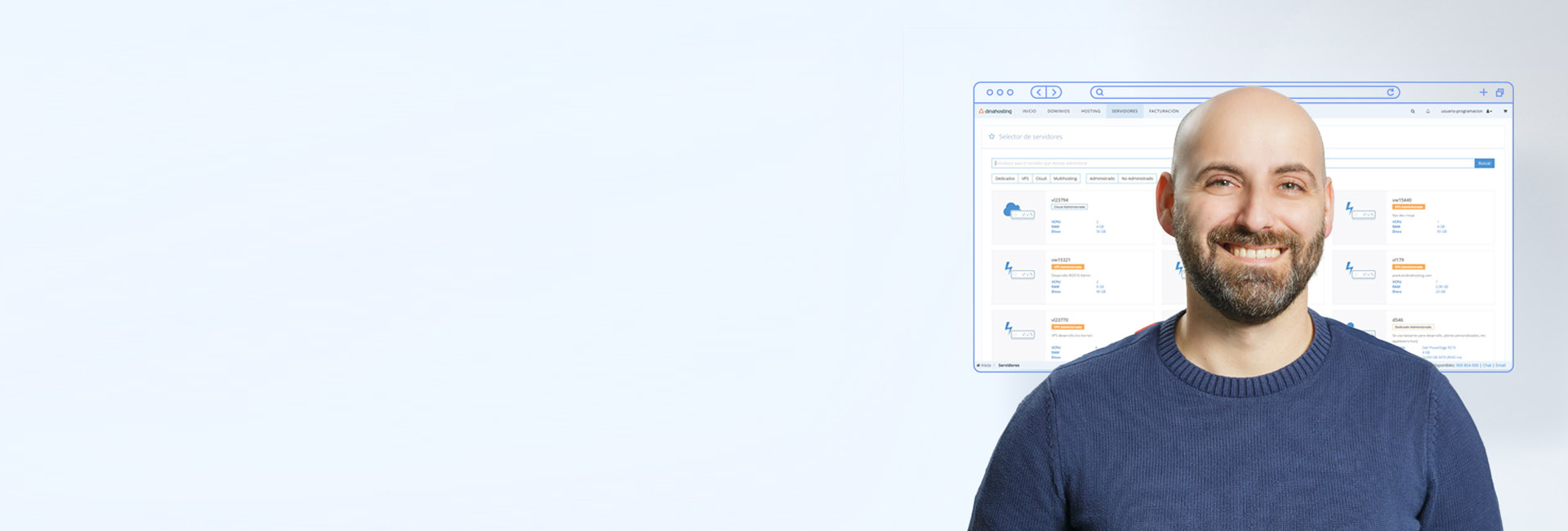

Deja una respuesta